1. Al encender el teléfono por primera vez, o después de realizar un reinicio de fábrica, se te darán ciertas indicaciones para configurar tu dispositivo. Elige el idioma que desees, luego selecciona Start para continuar.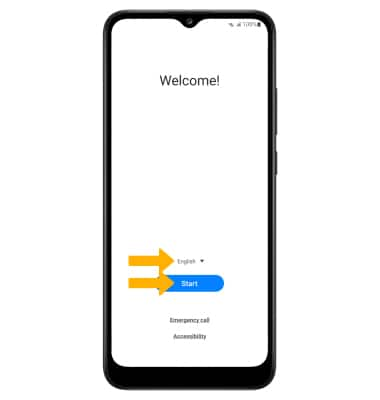
2. Selecciona Details en Términos y condiciones, Norma de privacidad o Envío de datos de diagnóstico según desees para revisar las normas del dispositivo. Si aceptas, selecciona los círculos que quieras y luego selecciona Agree.
3. Revisa los permisos para las indicaciones de aplicaciones y servicios de Samsung. Selecciona los interruptores al lado del servicio que desees para permitir o rechazar el permiso, luego selecciona Agree.
4. Si quieres conectarte a la red Wi-Fi, selecciona el nombre de la red deseada y sigue las indicaciones en la pantalla. Para conectarte a una red oculta, selecciona Add network y sigue las indicaciones. Selecciona Skip para continuar sin conectarte a Wi-Fi. Selecciona Turn off Wi-Fi para continuar la configuración sin conectarte a una red Wi-Fi y para apagar el Wi-Fi para ahorrar batería.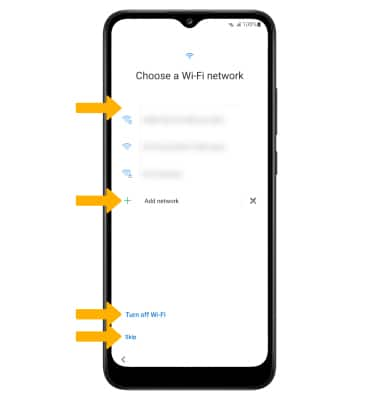
5. Se requiere ingresar a una cuenta de Google si quieres usar servicios de Google como Play Store, Gmail, Google Maps y más. Si quieres agregar tu cuenta de Google, ingresa tu correo electrónico o número de teléfono y luego sigue las indicaciones. Si no tienes una cuenta pero quieres agregar una, selecciona Create account. Si deseas continuar sin configurar una cuenta, selecciona Skip. Selecciona Next para continuar.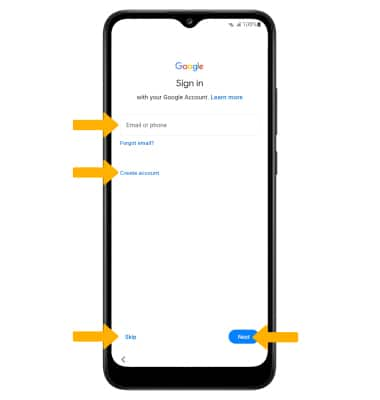
6. Revisa los Términos del servicio de Google, Términos del servicio de Google Play y Norma de privacidad según lo desees, luego selecciona I agree.
7. Si quieres restablecer datos de una copia de respaldo, selecciona la copia de respaldo que desees. Para continuar sin restablecer tus datos, selecciona Don't
restore.
8. Revisa el aviso de servicios Google, luego selecciona los botones que quieras. Cuando termines, selecciona Accept.
9. Si deseas configurar ahora el bloqueo de pantalla, selecciona la opción que deseas y sigue las indicaciones en la pantalla para configurar. Para continuar sin activar las funcionalidades de protección para el dispositivo, selecciona Translation:
saltaSkip.
Importante: Si seleccionas Skip, se te indicará que selecciones Skip anyway para confirmar.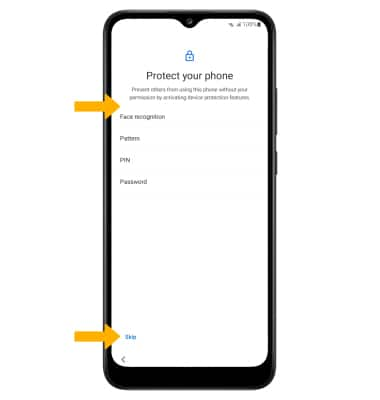
10. Revisa la indicaciones de Google Assistant, luego selecciona I agree o Skip.
11. Revisa las aplicaciones adicionales que deseas descargar a tu dispositivo cuando el Wi-Fi esté disponible y luego selecciona las casillas como lo desees. Selecciona Ok cuando termines.
12. Revisa la indicación de AT&T Mobile Network Diagnostics y luego selecciona Accept.
13. Si quieres transferir datos desde tu dispositivo anterior al nuevo para realizar una configuración más rápida, selecciona Next y sigue las indicaciones para completar el proceso. Selecciona Skip para continuar sin transferir tus datos. 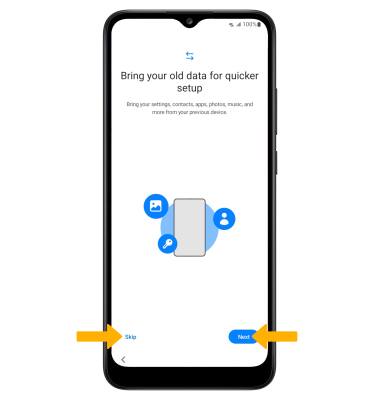
14. Revisa las aplicaciones recomendadas que deseas descargar a tu dispositivo cuando el Wi-Fi esté disponible, luego selecciona los círculos como desees. Selecciona Next cuando termines.
15. Si quieres ingresar a tu cuenta de Samsung, ingresa tu número telefónico o correo electrónico asociado a cuenta de Samsung y selecciona Next. Ingresa tu contraseña, luego selecciona Sign in. Sigue las indicaciones para completar la configuración. Si aún no tienes una cuenta de Samsung, selecciona Create account y sigue la indicaciones en pantalla para configurarla. Si deseas continuar sin configurar una cuenta Samsung, selecciona Skip.
16. Selecciona Finish para completar la configuración.
Contenido de la caja
• Cargador para carga rápida
• Cable USB-C
• Guía de inicio rápido
